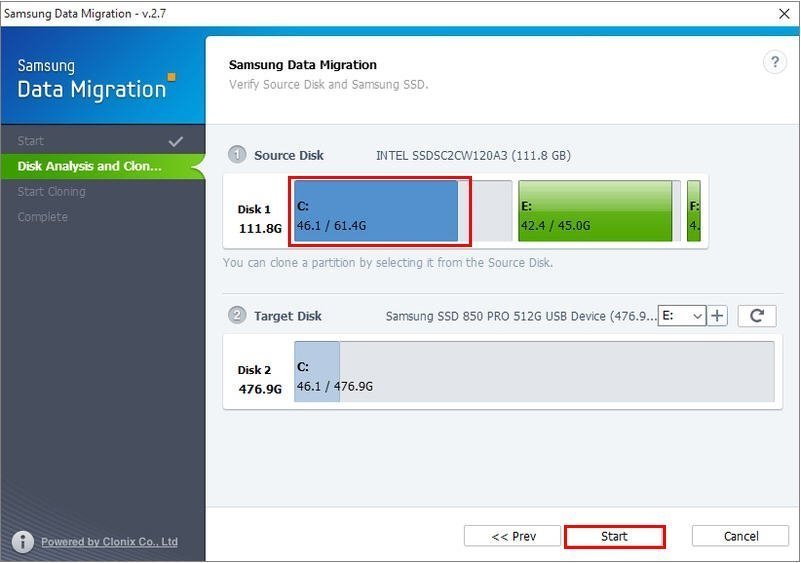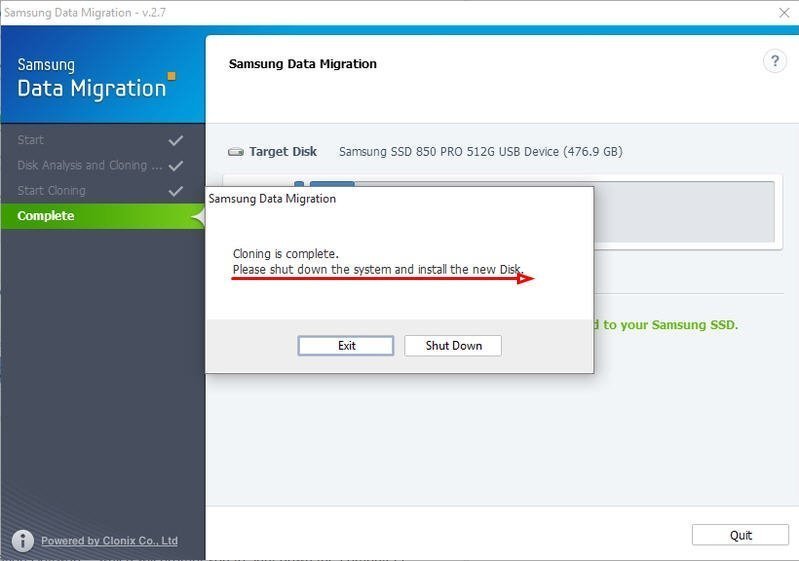Migrar solo el sistema operatico con Samsung Data Migration
Esta página presenta dos formas de migrar la unidad del sistema operativo a Samsung SSD con la ayuda de Samsung Data Migration y un software de migración del sistema operativo en Windows 10,8,7.
¿Por qué clonar el sistema operativo con Samsung Data Migration?
Samsung Data Migration (SDM) es una herramienta de migración de datos que viene con los SSD de Samsung como Samsung 850 EVO. Ayuda a los usuarios a migrar el sistema operativo y los datos del dispositivo de almacenamiento existente al nuevo Samsung SSD sin reinstalarlo. Entonces, ¿por qué alguien querría clonar solo el sistema operativo?
Hay dos factores comunes que explican el fenómeno. Una es que el SSD de Samsung comprado no es lo suficientemente grande para acomodar todos los datos en el disco duro anterior. Seguramente, reducir la partición, eliminar archivos y desinstalar programas son útiles para clonar una unidad más grande en una unidad más pequeña. Sin embargo, mover el sistema operativo solo es más directo.
El otro es que el disco duro más antiguo es bueno como para ser un almacenamiento secundario. El SSD para el sistema operativo y el HDD para la disposición de almacenamiento generalmente ocurre en computadoras de escritorio o portátiles que tienen dos bahías de disco disponibles. La combinación aprovecha al máximo las ventajas de HDD y SSD. Rendimiento mejorado y almacenamiento guardado, ¿por qué no?
¿Cómo clonar el sistema operativo con Samsung Data Migration?
Aquí viene la breve guía de clonación de la unidad C en Samsung SSD. Conecte o instale el SSD de Samsung y asegúrese de que Samsung Data Migration pueda detectarlo.
1. Instale e inicie Samsung Data Migration. Haga clic en Start en la esquina inferior derecha para continuar.
2. Verá el disco de origen, es decir, el disco existente que contiene el sistema operativo y el SSD de Samsung. Pulse solo en C drive. Verá solo la unidad C en el SSD de Samsung en estados virtuales. Haga clic en Start nuevamente para continuar.
3. Aparecerá un cuadro de diálogo de advertencia que indica que se perderán todos los datos del nuevo Samsung SSD. Confirme el riesgo y haga clic en Yes para iniciar el proceso. Espere a que se complete el proceso.
4. Cuando el proceso se completa perfectamente. Apague la PC y arranque desde el SSD de Samsung clonado.
Sugerencias: no desconecte ninguno de los discos durante el proceso de clonación. Asegúrese de que la fuente de alimentación sea suficiente para la clonación.
Es bastante simple y rápido realizar la migración de datos de la unidad de arranque con Samsung Data Migration, si todo funciona bien. En la mayoría de los casos, el proceso se completará como se esperaba. Sin embargo, algunos usuarios informan que la clonación falló. Informa que el disco de destino se ha desconectado y que no es cierto. En algunos casos, Samsung Data Migration se atascará en 99 por ciento, 0 por ciento o 100 por ciento. Con todo, es necesario encontrar una solución alternativa confiable si se enfrenta a uno de esos problemas.
Una forma más sencilla de migrar el sistema operativo al SSD de Samsung en Windows
AOMEI Partition Assistant Professional es un software de migración del sistema operativo que le permite migrar solo la unidad del sistema operativo al SSD de Samsung. Alineará automáticamente la partición para SSD durante la migración del sistema cuando detecte un SSD. La unidad del sistema y las unidades relacionadas con el sistema se seleccionan de forma predeterminada, lo que evita el error de arranque causado por la clonación incompleta. Compatible con Windows 10, 8, 7, XP, Vista.
Descarga gratis para probar.
1. Conecte o instale el SSD de Samsung. Instale y ejecute AOMEI Partition Assistant.
2. Haga clic en "Clonar" > "Migrar SO" en el panel superior y lea la información del prefacio.
3. Como se explica, las unidades del sistema de origen se seleccionan de forma predeterminada. Seleccione el espacio no asignado en el Samsung SSD para almacenar el sistema operativo. Si no hay espacio sin asignar, las particiones seleccionadas se eliminarán después de marcar la opción a continuación.
4. Redimensionar la unidad del sistema en SSD de Samsung si lo desea.
5. Vea el resultado virtual. Haga clic en Aplicar y luego en Proceder para iniciar la operación.
6. Apague su PC después de terminar. Puede cambiar el orden de arranque en el BIOS o reemplazar el disco duro antiguo con SSD clonado para la prueba.
Consejos:
- Además de los SSD de Samsung, AOMEI Partition Assistant también hace su magia en otras marcas de SSD como PNY SSD, Crucial SSD, WD SSD, Kingston SSD, OCZ SSD, etc.
- AOMEI Partition Assistant Professional, también puede clonar usb booteable.
Conclusión
No es raro realizar la migración del sistema operativo solo con Samsung Data Migration en SSD de Samsung. Proporciona una solución simple para sus usuarios. Sin embargo, preparar un plan B no es una mala elección si eso no funciona. Y AOMEI Partition Assistant es el mejor alternativa.
Para los usuarios de Windows Server, proporcionamos AOMEI Partition Assistant Server, especialmente diseñado para los servidores de Windows.